多个图片传输,保存时有时会出现错乱或丢失,用PDF软件合成一个PDF文档,方便观看浏览。那么怎么将多张图片合成为一个pdf文件呢?下面小编就为大家详细的介绍一下,大家感兴趣的话就一起来了解下吧!
Acrobat pro怎么将多个图片合成一张pdf文件?Acrobat pro将多个图片合成一张pdf文件的教程介绍

1、整理好要生成PDF的图片,打开PDF软件,文件>创建PDF>从多个文件,在弹出的窗口点击“浏览”。
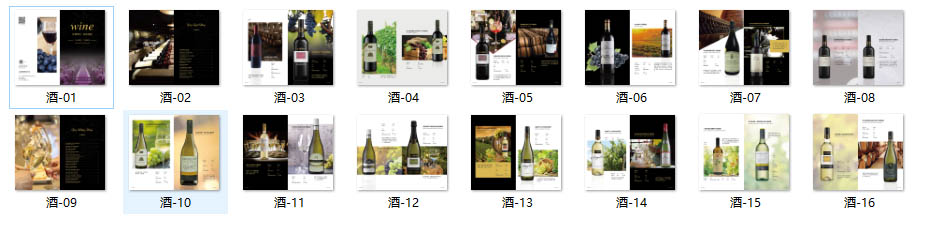
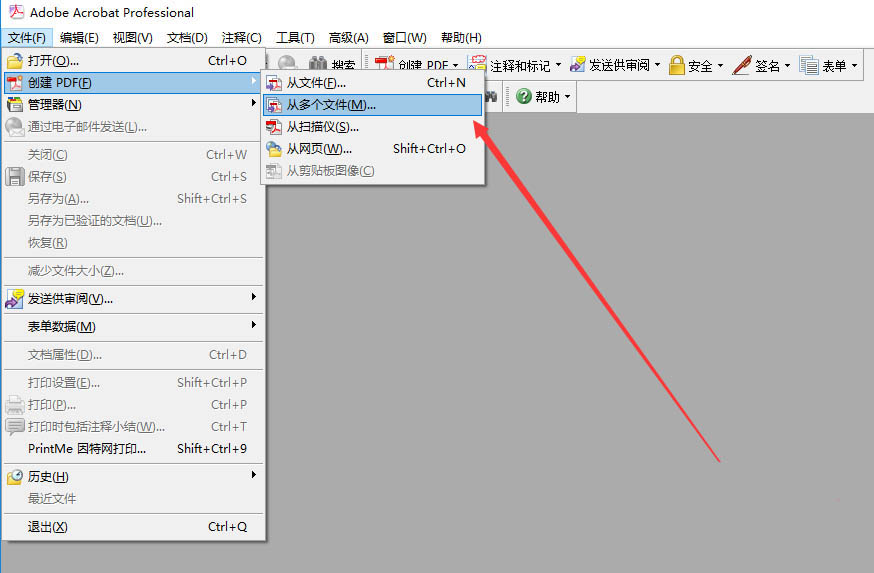
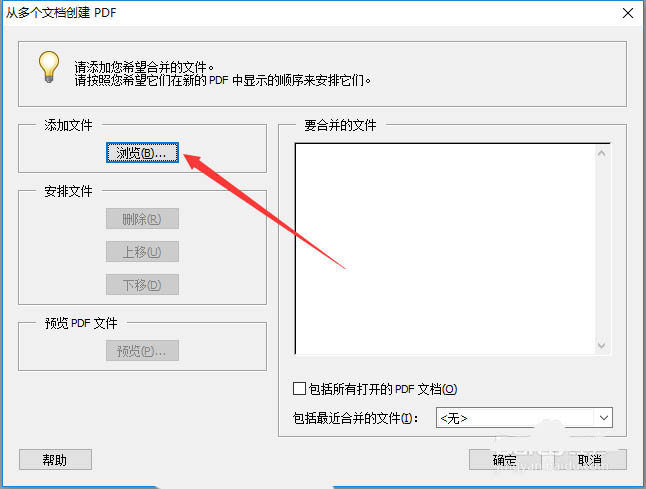
2、选择图片位置,选择多个图片,点确定,以文件的多少时间有所不同。(也可直接用鼠标选中图片插入打开的PDF界面中)
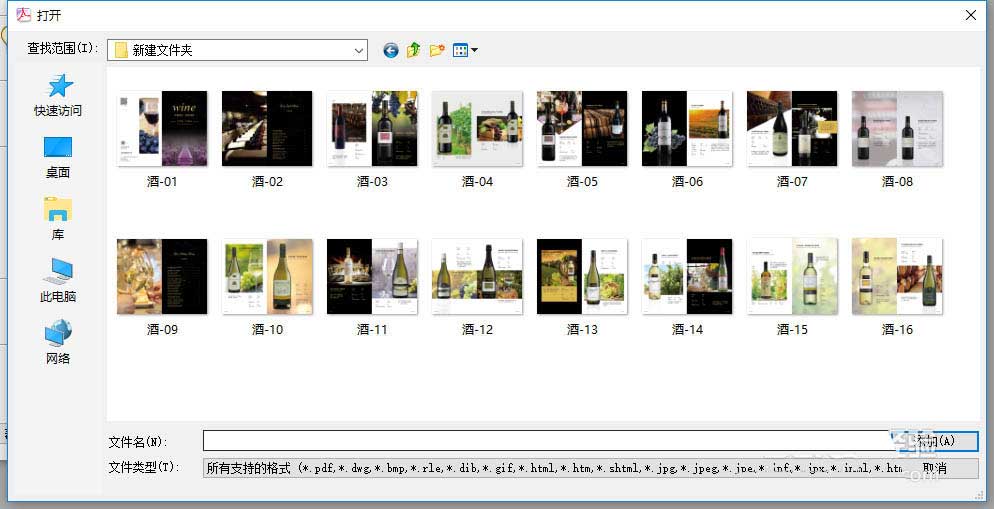
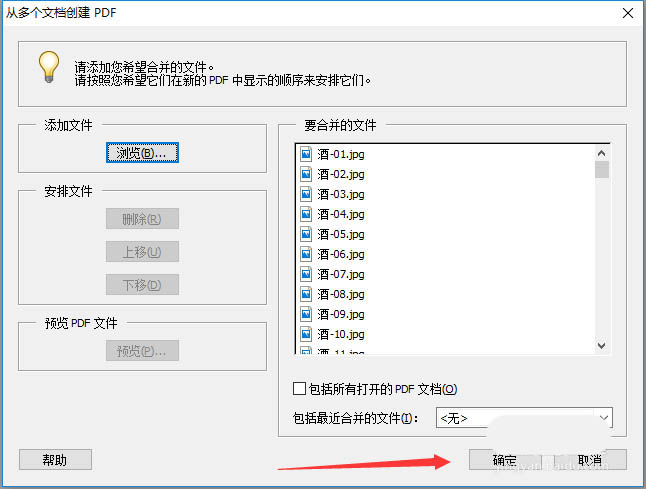
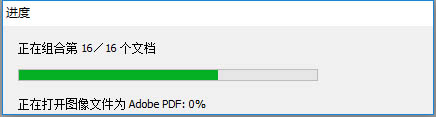
3、点软件左侧的“页面”查看导入好的图片,没有问题就可以保存了,点“文件”>“保存”(Ctrl+S)或“另存为”(Shift+Ctrl+S),填好文件名后点确定保存。

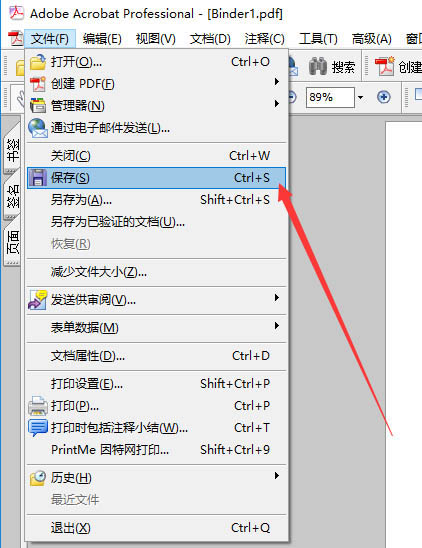
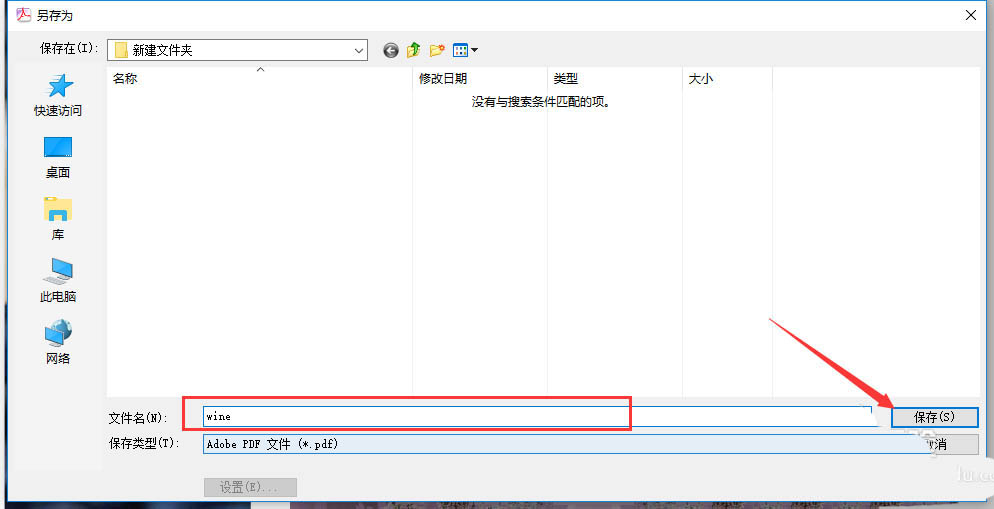
4、保存好后,就得到一个PDF文件了。打开或传输都比较方便了。
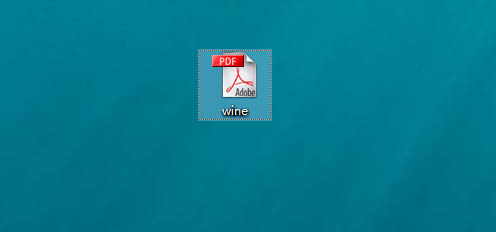
注意事项:
图片仅演示
本软件用的时Adobe出的,版本不同功能有所不同。
上文就讲解了Acrobat pro将多个图片合成一张pdf文件的教程介绍,希望有需要的朋友都来学习哦。










